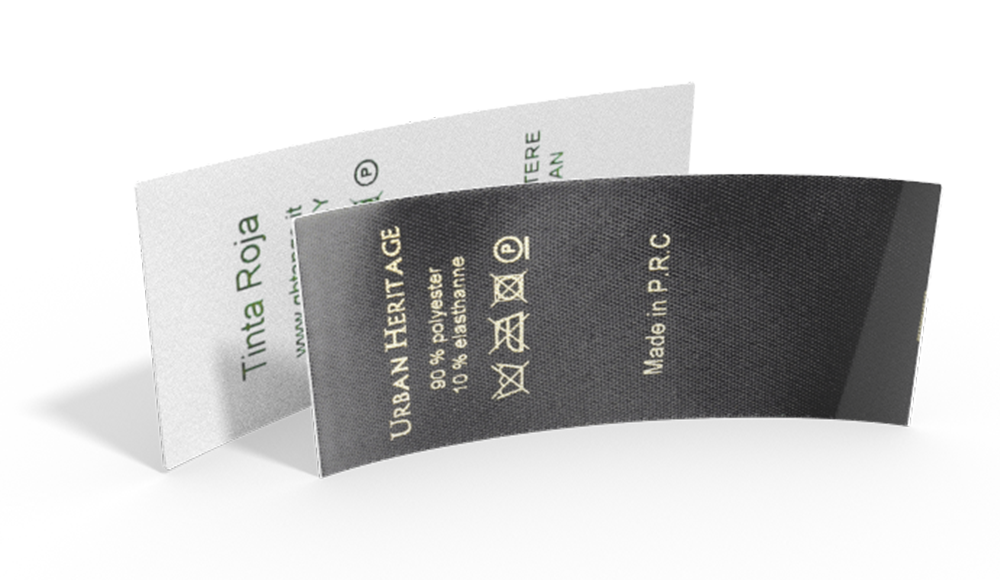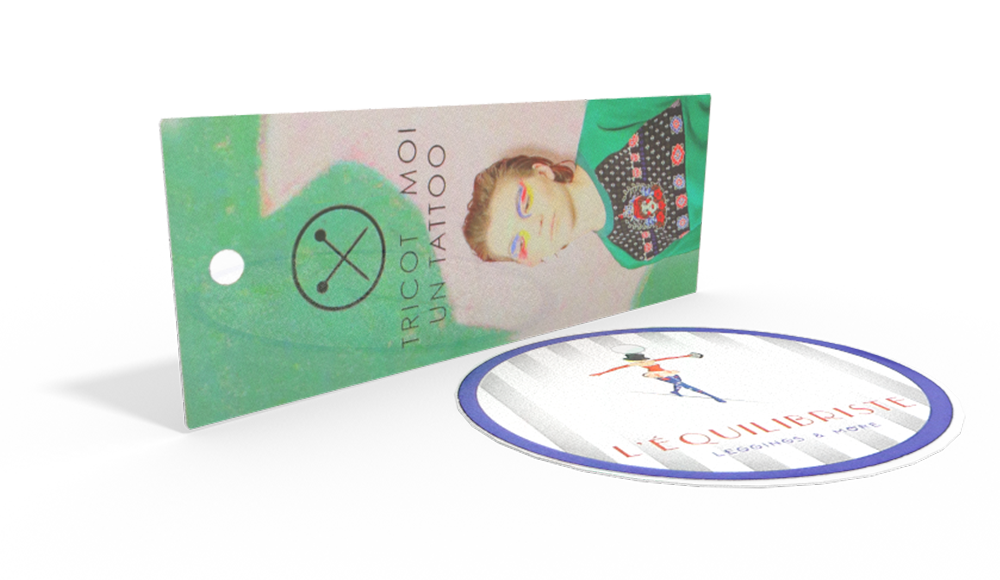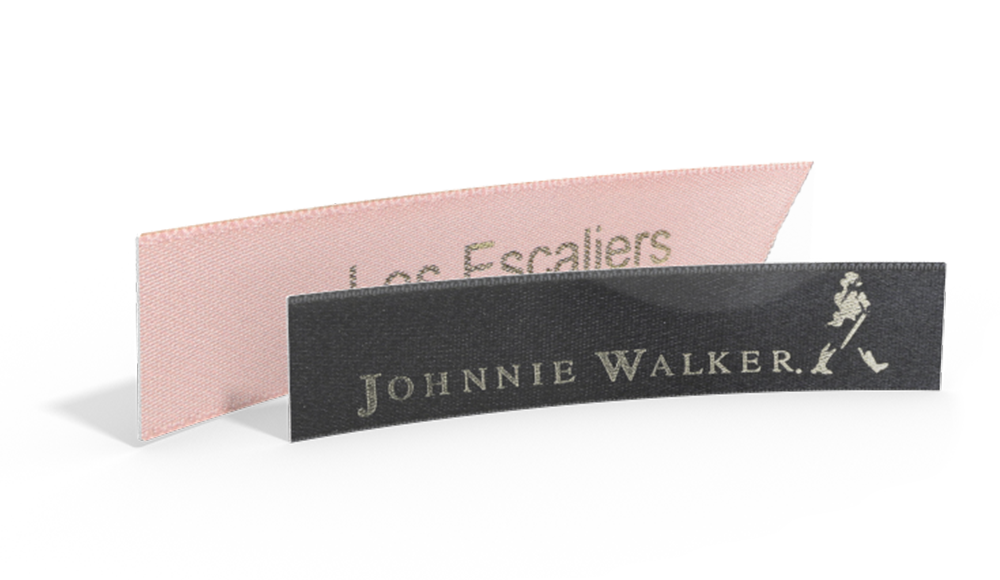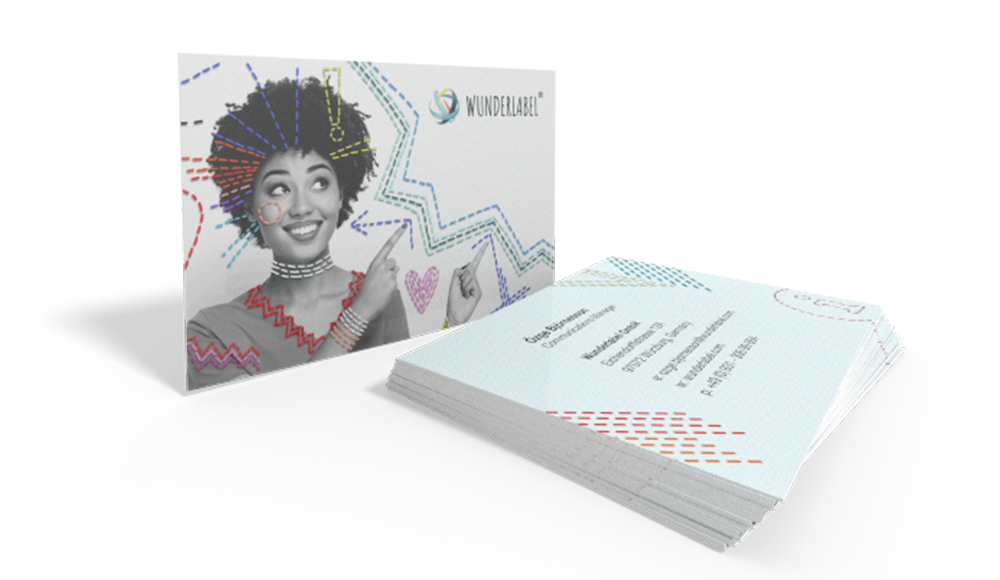ロゴもイメージも思いつくけど、織ネームにするにはどうしたらいいの?
理想のラベルに一歩ずつ
Wunderlabelのサイトで簡単にご注文。オンラインデザインツールは、利用可能なすべてのオプション、デザイン方法をご案内します。 このビデオを見て、手順を確認してください。 楽しみながらクリエイティブ!
ヴンダーラベルのウェブサイトからなら簡単にオリジナルネームが作成できます。
以下の手順にしたがいながら進むだけです。
ステップ1 - ラベルタイプ
希望の折加工タイプを選択してください。選択できる9つのスタイルがあります。
折加工が必要ない場合はスタンダードのままにしてください。
ステップ2 - ラベルのサイズ
スクロールバーを使用して、ラベルデザインの長さと高さを選択します。
あなたのロゴデザインはここで選んだサイズと同じ比率であること、縫い代も考えてください。折加工がない場合、中央折のみの場合は縫い代が必要です。手
ステップ3 - QUANTITY
必要な枚数を選択するだけです。
ステップ4 – 色を選びます
ステップ4.1
デザインに使用されている糸の色の数を選択します。この数にラベルのベース(背景)色を含みます。
ステップ4.2
最初に選択する糸色は、ラベルのベース(背景)色です。追加されるそれぞれの色は、アートワークやロゴの色を表します。
例:デザインは青いラベルで、オレンジ色のバルーンと黒い文字列です。
ステップ4.1では、3つのスレッド/カラーを選択します。青い背景の場合は生地色で青系の色を選びます。ブルーをクリックするとたくさん青系の色がでます。デザインのオレンジの、黒も同様に選びます。(黒はベースカラー及びリサイクルの中にあります)
ステップ5 - TAFFETA
あなたのラベルにタフタ加工をすることを選んだ場合は、ここでそれを選択してください。
タフタ加工はラベルの側面に追加された薄いな耐久性のある織物です。6mm〜7mmです。ラベルを縫込む際に便利な加工です。ラベルの元のサイズを表示したままにします。
タフタ加工がない場合は縫込み代のスペースを考慮してサイズ決定をしてください。
下の画像サンプル:左にタフタなしのラベル、右にタフタ付きのラベル
<イメージタフタの挿入>
ステップ6 - ピュアカラー
ラベルの生地色が薄い色または白でデザインが濃い色の場合、生地色にデザイン色が透けて見えます。これを防ぎ、色をはっきりと美しく再現するために余分に糸を織りこむ加工です。
ステップ7 - ファイルをアップロードする
デザインをボックスにドラッグするか、[コンピュータからファイルを選択]をクリックします。
アップロードしたアートワークは、注文しているラベルと同じサイズ比率である必要があります。例:30x60mmのラベルをデザインする場合は、データのサイズを30x60mm比率に変更する必要があります。 (手順2を参照)
中央折加工のラベルでは開いた状態でのデータが必要になります。正しいデータがない場合は、デザイナーがデザインの作成もいたします(有料3000円です)
ファイルは、JPG、JPEG、TIFFまたはPDF形式でお願いいたします。
解像度は少なくとも300ピクセル/インチを意味する300dpiの最小解像度が必要とされます。
ステップ8 - コメントを残す
ご相談およびご希望、追加の説明を残してください。

注文詳細をすべて確認し、カートに入れ、チェックアウトをします。